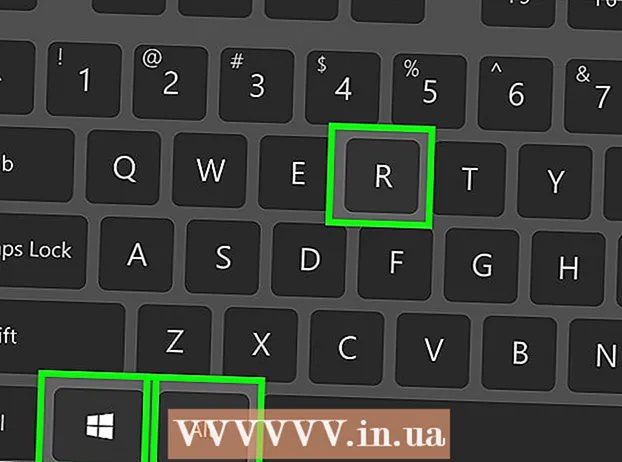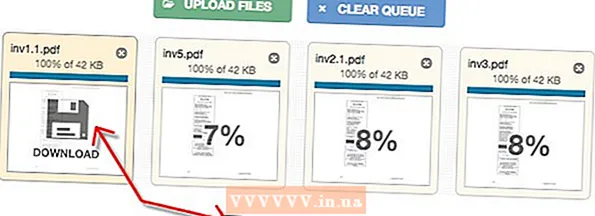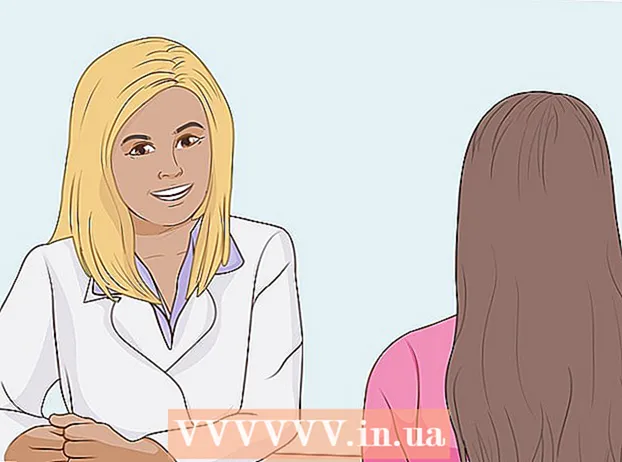Автор:
Monica Porter
Жаратылган Күнү:
19 Март 2021
Жаңыртуу Күнү:
27 Июнь 2024

Мазмун
Бир караганда, жаңы Mac шайманыңызды чыкылдатуу мүмкүн эмес деп ойлошуңуз мүмкүн. Бир гана баскычы бар болсо, кантип оң баскычты чыкылдата аласыз? Бактыга жараша, сизде эки баскычтуу чычкан жок болгондуктан, чыкылдатуу менен чыкылдатуучу меню функциясын унутуунун кажети жок. Ушул чыкылдатуу боюнча колдонмодогу кадамдарды аткарып, Mac компьютериңизди колдонууда жемиштүү иштей аласыз.
Кадамдар
4-ыкманын 1-ыкмасы: Control баскычын басып, чыкылдатыңыз
Control баскычын басыңыз. Башкаруу баскычын (Ctrl) басып, басып туруңуз.
- Бул 2 баскычтуу чычканды чыкылдатуу менен барабар.
- Чыкылдагандан кийин Control баскычынан колуңузду бошотсоңуз болот.
- Бул 1 баскычтуу чычканга, MacBook трекпадына же Apple Apple сенсордук тактасына орнотулган баскычка иштейт.

Менюдан сүйүктүүлөрдү тандаңыз. Control баскычын басып, чыкылдатканда, өзүнчө меню көрсөтүлөт.- Жогорудагы сүрөт Firefox браузериндеги өзүнчө меню.
4-ыкманын 2-ыкмасы: Сенсордук тактага эки манжа менен чыкылдатыңыз

2 манжа менен чыкылдатууну иштетүү.
Түзөтүүлөрдө Трэкпадды ачыңыз. Чыкылдатуу Тутумдун артыкчылыктары Алма сүрөтүнүн астындагы (System Preferences), андан кийин чыкылдатыңыз Trackpad.

Пресс Көрсөтүү жана чыкылдатуу (Көрсөтүү жана чыкылдатуу). Мүмкүнчүлүктөрүн текшериңиз Экинчи чыкылдатуу Ошол терезеден (экинчи жолду чыкылдатыңыз), андан кийин тандаңыз Эки манжаңыз менен чыкылдатыңыз же таптаңыз Пайда болгон менюда (эки манжаңыз менен чыкылдатыңыз). Сиз чыкылдатуунун туура жолун көрсөткөн кыска видеону көрө аласыз.
Чыкылдатууга аракет кыл. Сураныч, видеодогудай кылыңыз: Барыңыз Finder (Издөө пункту), андан кийин трекпадга 2 манжаңызды коюңуз. Туура аткарылса, өзүнчө меню пайда болот.
Бул сенсордук тактанын бардык беттерине тиешелүү. жарнама
4-ыкманын 3-ыкмасы: Сенсордук тактанын бурчун чыкылдатыңыз
Жогоруда көрсөтүлгөндөй Trackpad артыкчылыктарыңызды ачыңыз. Чыкылдатуу Тутумдун артыкчылыктары (System Preferences), андан кийин чыкылдатыңыз Trackpad.
Чыкылдатуу Көрсөтүү жана чыкылдатуу (Көрсөтүү жана чыкылдатуу). Функцияны күйгүзүңүз Экинчи чыкылдатуу Ошол терезеден (экинчи жолду чыкылдатыңыз), андан кийин тандаңыз Төмөнкү оң бурчун чыкылдатыңыз (Төмөнкү оң бурчун чыкылдатыңыз) менюдан. (Эскертүү: Кааласаңыз, төмөнкү сол бурчун тандай аласыз). Кантип оң чыкылдатуу керектигин түшүндүргөн кыскача видеону көрө аласыз.
Чыкылдатууга аракет кыл. Кирүү Finder (Издөө пункту), андан кийин видеодогу нерсени жасаңыз: Трэкпаддын ылдыйкы оң бурчунда бир манжаңыз менен чыкылдатыңыз. Туура аткарылса, өзүнчө меню пайда болот.
Муну Apple сенсордук тактасынын жардамы менен жасаса болот. жарнама
4-ыкманын 4-ыкмасы: Сырткы чычканды колдонуңуз
Сырткы чычкан сатып алыңыз. Mac өзүнүн чычканын чыгарды Magic Mouse (жана андан мурунку Mighty Mouse), ал эки баскычы жок, бирок оң тарабы оң чычкандыкындай иштей тургандай кылып орнотсо болот. Эгерде сиз Mac чычканын сатып алгыңыз келбесе, анда каалаган эки баскычтуу чычканды Mac-ти чыкылдатуу үчүн орното аласыз.
Зымсыз чычкан туташуусу. Адатта, бул ресиверди USB портуна сайып, даяр болгон сыяктуу эле жөнөкөй. Бирок, эгер сиздин чычкан татаал түр болсо, анда аны менен кошо берилген нускаманы аткарыңыз.
Керек болсо, чыкылдатуу менен оң баскычты чыкылдатыңыз. Эки орнотулган баскычы бар чычкандар, адатта, дароо эле көйгөйсүз иштеши керек. Кадимки компьютерде болгондой эле, оң баскычты чыкылдата аласыз. Бирок, Сыйкырдуу Чычкан сыяктуу Macке тиешелүү чычкан, функцияны иштетүү үчүн, орнотууларыңызды бир аз өзгөртүшүңүздү талап кылат.
- "ЧыкылдатыңызТутумдун артыкчылыктары"анда чыкылдатуу"чычкан"(Чычкан) алма түрүндөгү меню астында.
- Иштөө үчүн жөндөөлөрдү өзгөртүңүз "Экинчи чыкылдатууну иштетүү"(Чыкылдатуунун экинчи жолуна уруксат бериңиз.) Бул кадамды аткаргандан кийин, чычкандын оң жагын чыкылдатып, кадимкидей чыкылдатуу менен чыкылдатыңыз.
Кеңеш
- Бир баскычтуу чычканды колдонуп жатканда Control баскычын кармоо жана чыкылдатуу ыкмасы OS X жана Mac OS 9да колдонулушу мүмкүн.